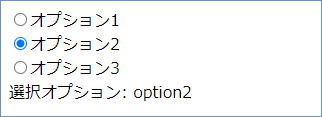複数の項目から1つを選択させるラジオボタンのオプションは、多くのWebアプリケーションで利用されています。
例えば、性別を選択するオプションであったり、ネットショッピングの支払い方法の選択などで見かけます。
Vue.jsではv-modelディレクティブを使ってフォームの入力コントロール(要素)に双方向(two-way)データバインディングを実装できます。
v-modelディレクティブをを使えば、ラジオボタン(type属性に”radio”を指定したinput要素)にデータをバインドして簡単に操作することができます。
今回は、Vue.jsでラジオボタンを操作する方法について紹介します。
v-modelディレクティブ
v-modelディレクティブは、フォームのラジオボタンにスクリプト側のVueインスタンス(JavaScript)で定義したデータを双方向にバインドします。
データを双方向にバインドすることで、Vueのインスタンスに定義してデータを変更することで画面(UI)のデータを更新し、画面のデータを変更するすることでVueインスタンスのデータを更新することができます。
ラジオボタンにv-modelでデータをバインドすると以下のようになります。
|
1 |
<input type="radio" v-model="データ" /> |
v-modelディレクティブは、ラジオボタンが持つcheckedプロパティとchangeイベントにバインドされます。
v-modelは糖衣構文(syntax sugar)で、v-bindディレクティブでcheckedプロパティにバインドし、v-onディレクティブでchangeイベントにバインドした場合と同様の動作になります。
|
1 2 |
<input type="radio" v-bind:checked="データ" v-on:change="イベントメソッド" /> |
v-modelディレクティブについては、以下の記事にまとめていますので、参考にしてください。

v-bindディレクティブ、v-onディレクティブについても、以下の記事にまとめていますので、参考にしてください。


ラジオボタン(input[type=”radio”])にデータをバインドする
まず、HTMLテンプレートにtype属性にradioを指定したinput要素を配置します。
|
1 2 3 4 5 6 7 8 |
<input type="radio" id="option1" value="option1" /> <label for="option1">オプション1</label> <br> <input type="radio" id="option2" value="option2" /> <label for="option2">オプション2</label> <br> <input type="radio" id="option3" value="option3" /> <label for="option3">オプション3</label> |
ここでは例として3つの要素を配置しています。
次に、JavaScript(プログラムのスクリプト)にラジオボタンにバインドするデータを定義します。
|
1 2 3 4 5 6 7 |
Vue.createApp({ data: function() { return { picked: '' } } }).mount('#app') |
JavaScript側にバインドするデータを定義したら、HTMLテンプレートに定義したinput要素にv-modelディレクティブを使用してデータをバインドします。
|
1 2 3 4 5 6 7 8 9 10 11 12 |
<div id="app"> <input type="radio" id="option1" value="option1" v-model="picked" /> <label for="option1">オプション1</label> <br> <input type="radio" id="option2" value="option2" v-model="picked" /> <label for="option2">オプション2</label> <br> <input type="radio" id="option3" value="option3" v-model="picked" /> <label for="option3">オプション3</label> <br> <span>選択オプション: {{picked}}</span> </div> |
ここでは画面のラジオボタンを操作することで、バインドしたデータが変更されることを確認するために、{{}}(マスタッシュ構文)を使用してデータの値を表示しています。
ここまでに記載したサンプルコードを実行すると、以下のような画面が表示されます。

ラジオボタンをクリックして項目を選択すると、ラジオボタンにバインドしたデータの値が変更され、双方向データバインディングができていることが確認できます。